
こんにちは!じゅりんHACK管理人のじゅりんです。
時々ではあるのですが、「スマホの画面をしばらくつけっぱなしにしておきたい時」ってありませんか?
例えば、参考サイトやメモ画面を見ながら仕事したり、電子書籍をあるページだけずっと開いた状態にしておきたかったり…これが勝手にスリープになってしまうと、その都度ロック解除が面倒ですよね。
ちなみにぼくは、自分の講座の中で、スマホの画面をZoomで共有することがあるのですが、その際にも勝手にスリープになると困ります。
そんな時に超便利なのがAndroidの無料アプリ「つけっぱ!」。この「つけっぱ!」はアイコンのタップ一つで「画面のつけっぱなし」状態にできるのです!
「つけっぱ!」をインストール・設定
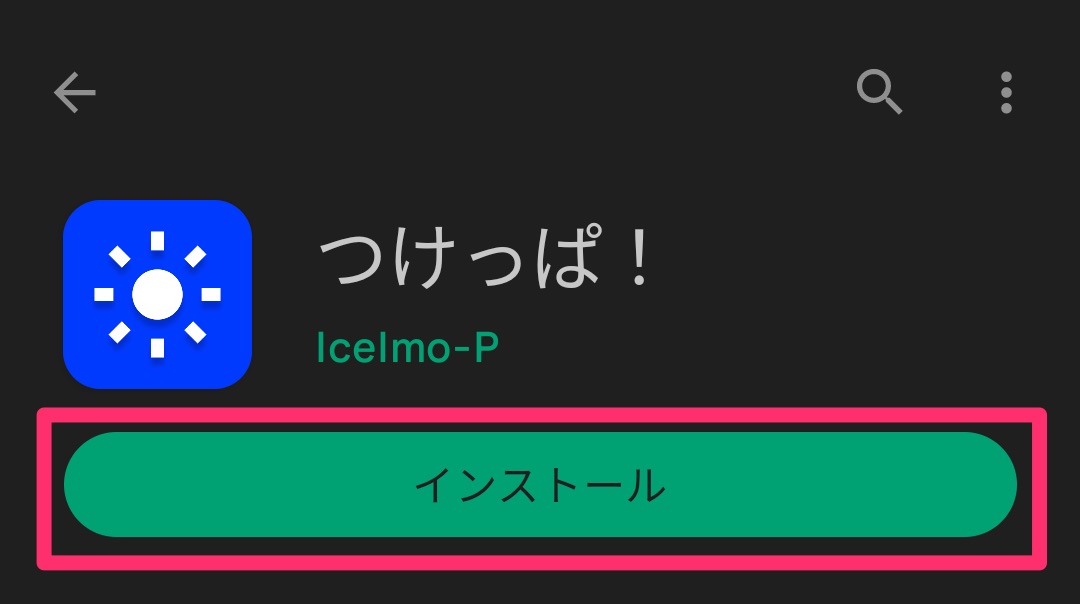
まずは「つけっぱ!」をインストールしていきましょう。
Googleプレイストアから「つけっぱ!」をインストール。
インストールが完了したら、カンタンな初期設定だけ行います。
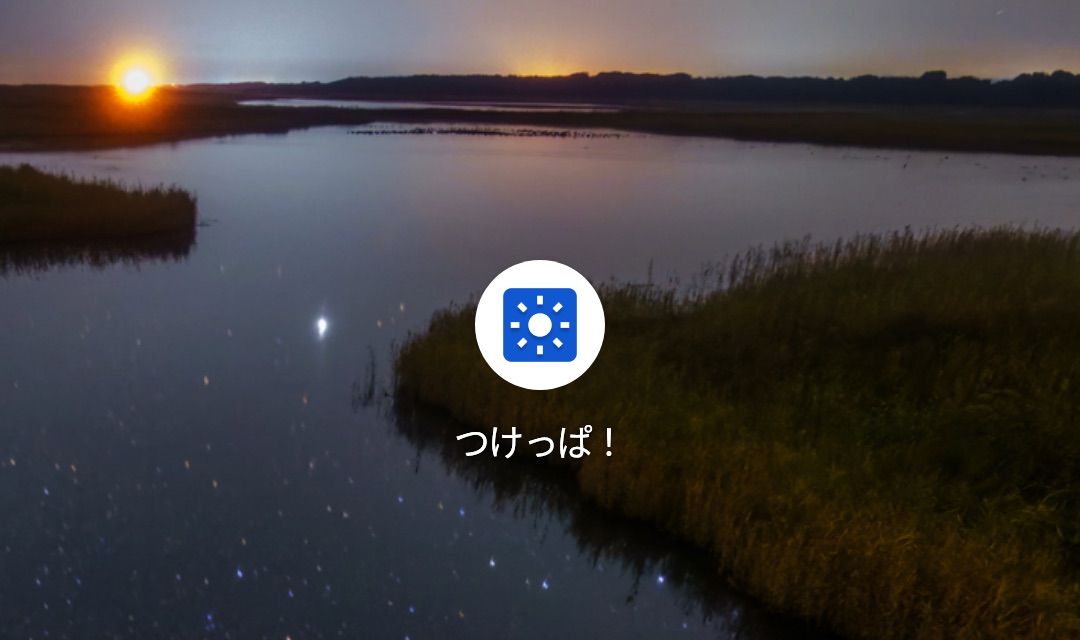
デスクトップ上の「つけっぱ!」アイコンをタップ。
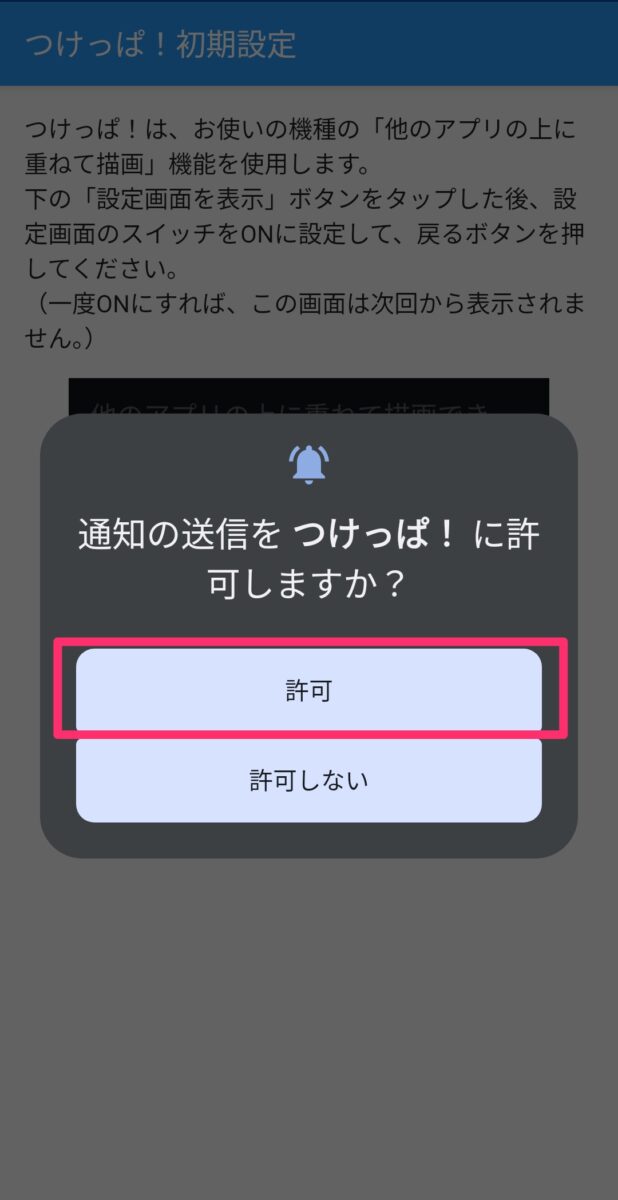
「通知の送信を許可」は「許可」します(許可しないと使えません)。
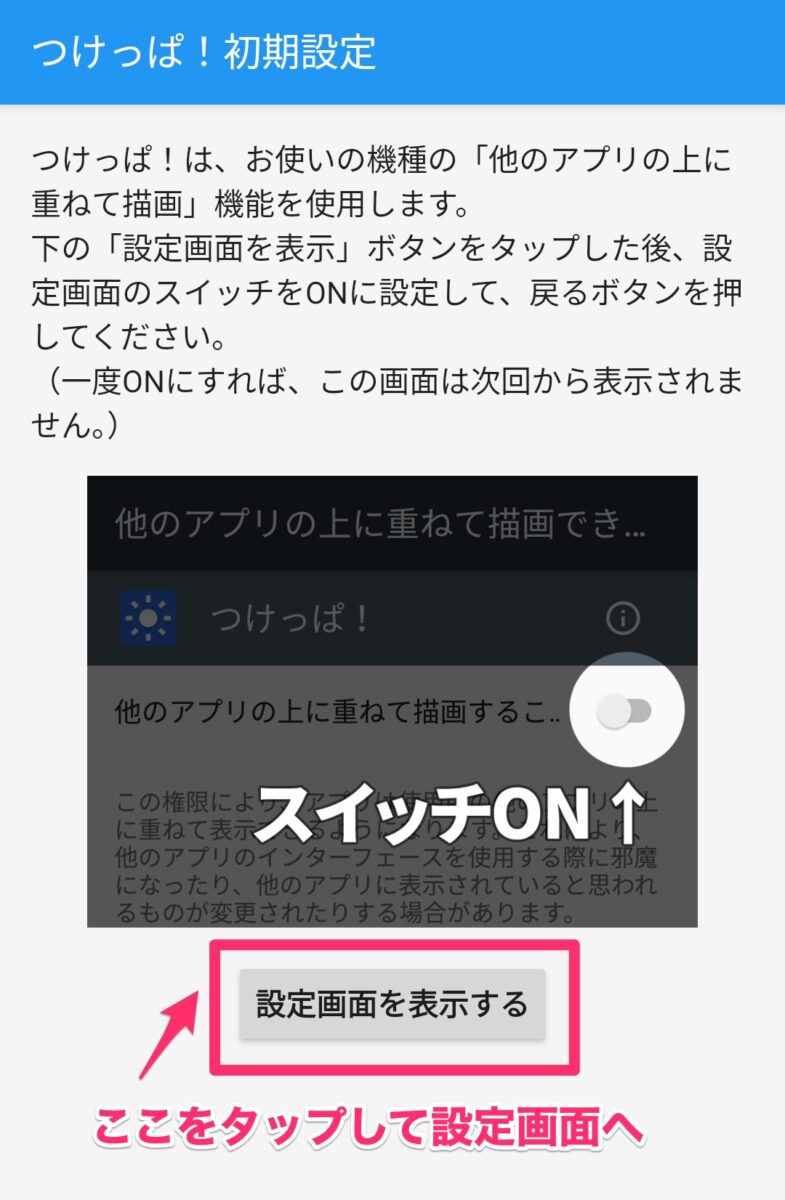
初期設定の説明画面が表示されます。「『他のアプリの上に重ねて描画』機能が必要なので設定してください」ということなので、下にある「設定画面を表示する」ボタンをタップして設定していきます。
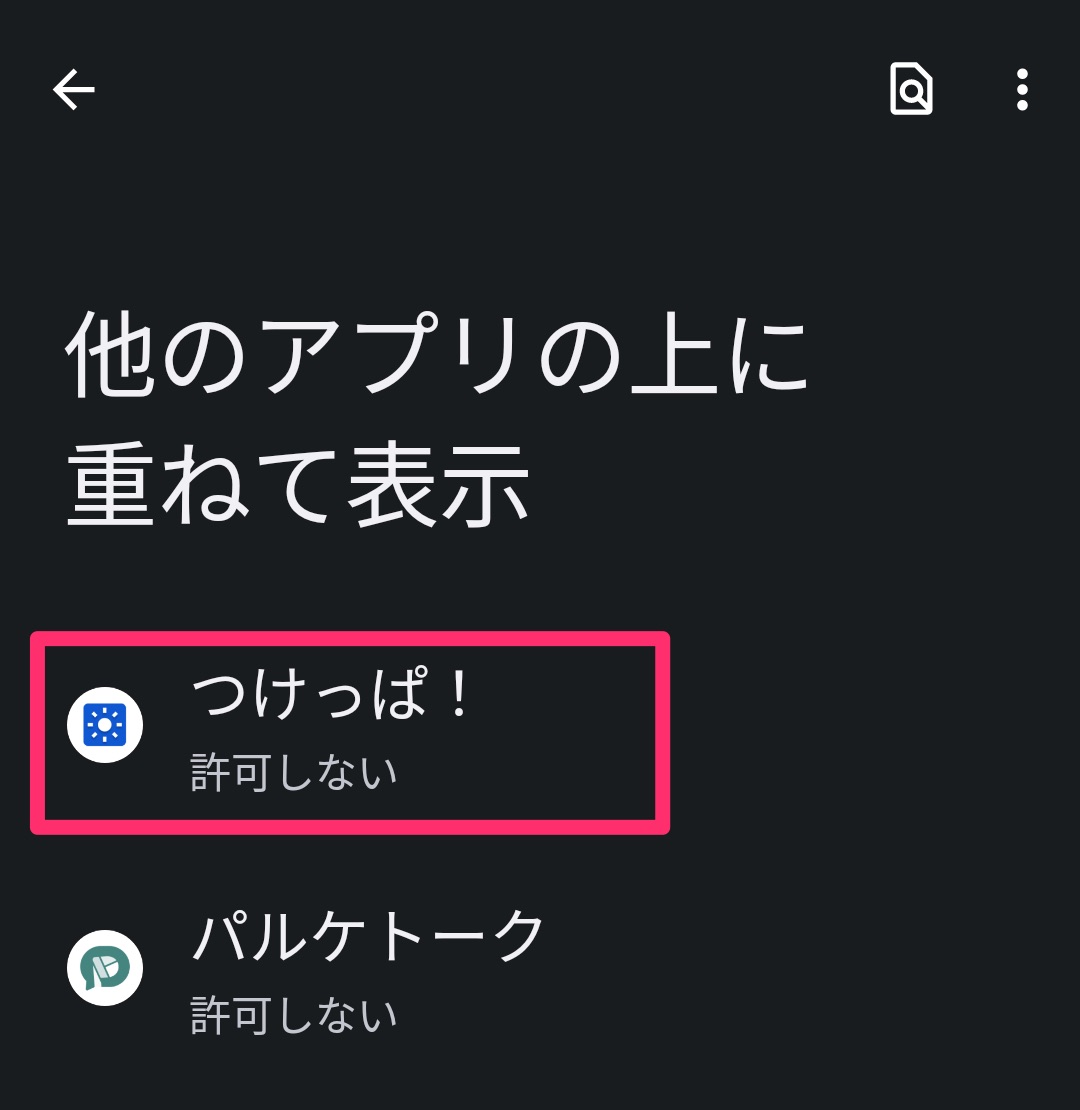
「設定(他のアプリの上に重ねて表示)」画面が開くので、「つけっぱ!」をタップ。
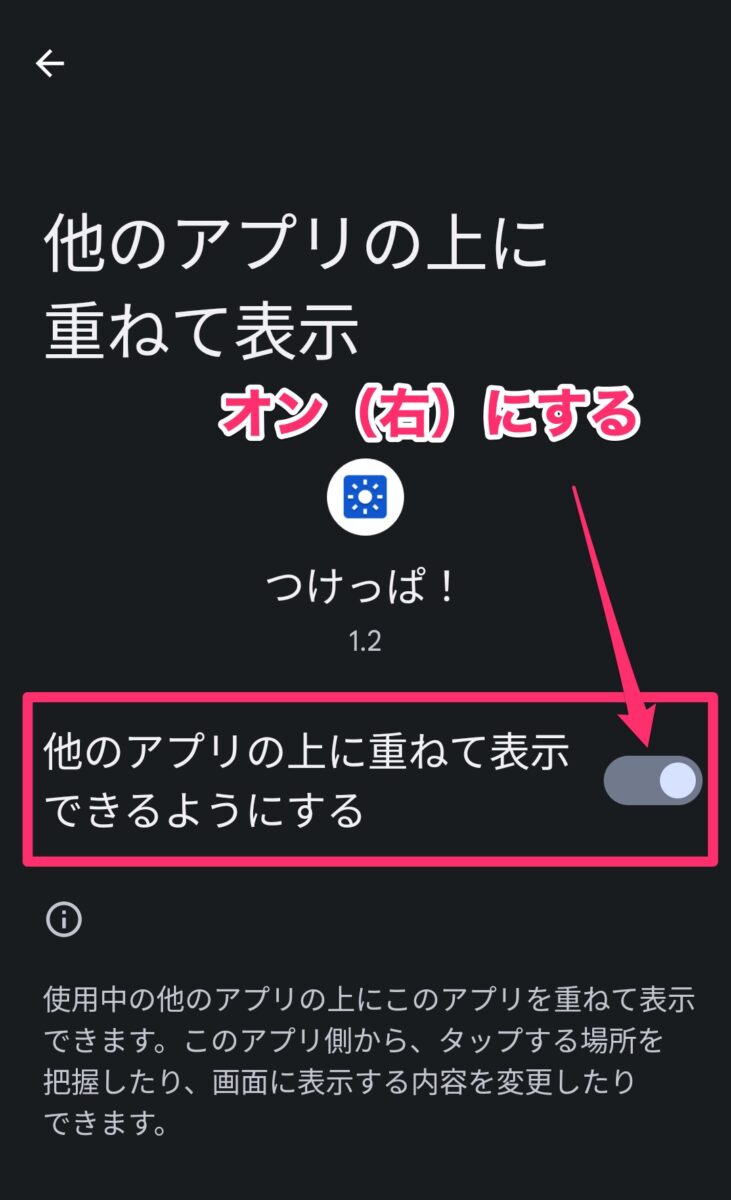
「他のアプリの上に重ねて表示できるようにする」をオンにします(右)
これで設定完了です!(設定画面を閉じても大丈夫です)
「つけっぱ!」の使い方
「つけっぱ!」の使い方はカンタンです。
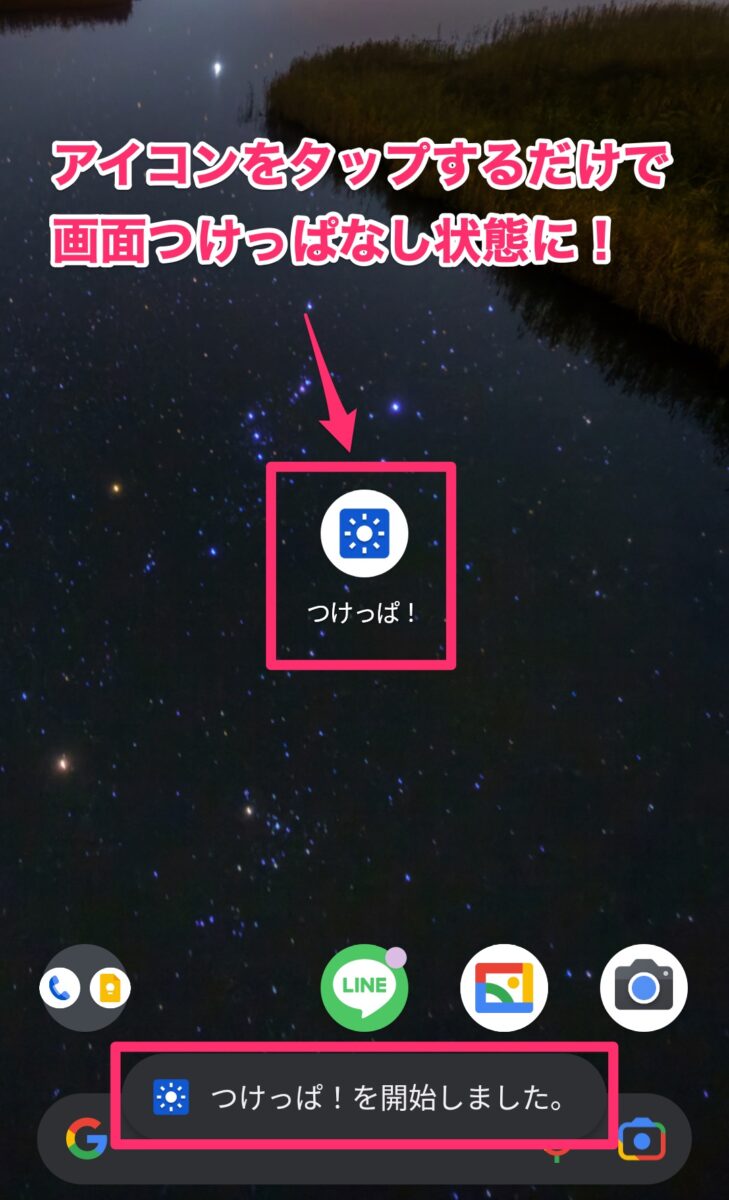
「つけっぱ!」アイコンをタップするだけ。
すると、画面の下に「つけっぱを開始しました」と表示されて、画面が自動スリープしなくなります(つけっぱなし)。
「つけっぱ!」を解除する方法
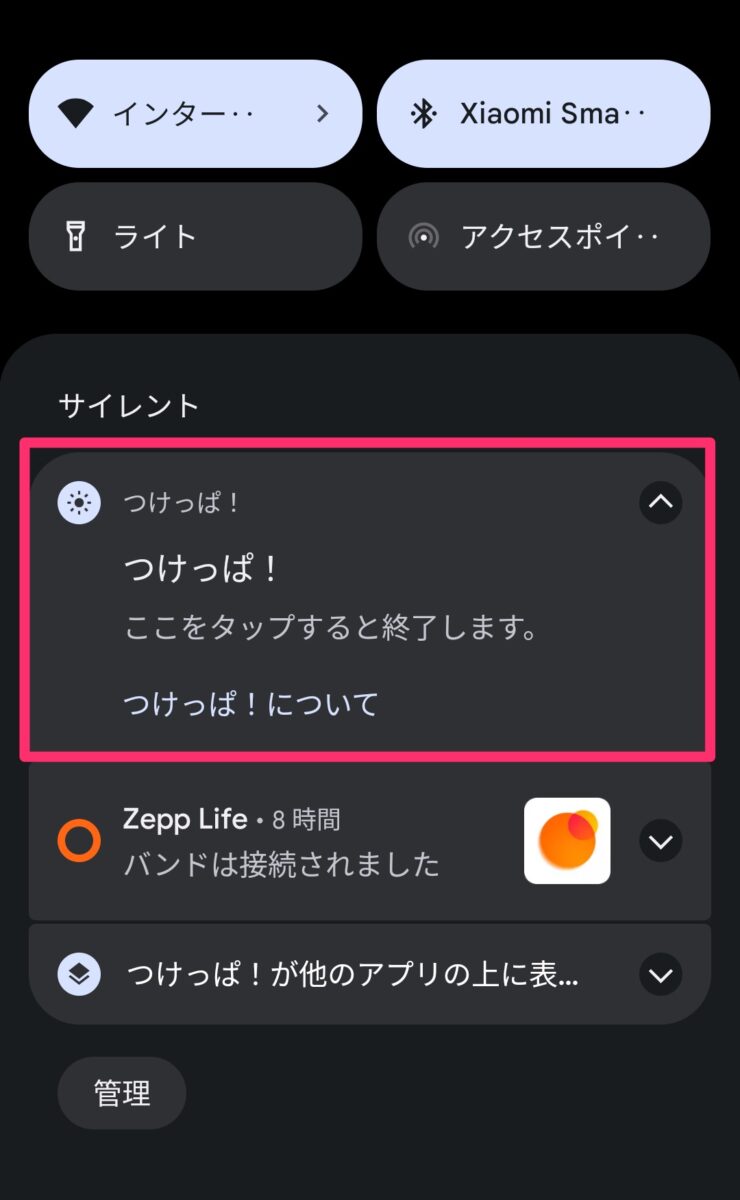
「つけっぱ!」を解除(つけっぱなしを解除)する方法もシンプルです。
- 手動で画面オフにする(電源ボタンを押す)
- 通知バーを表示して、「つけっぱ!」の通知「ここをタップすると終了します」をタップ
どちらの方法でも、つけっぱなしを解除できます。
個人的に楽なのは、電源ボタンを押して手動で画面をオフにする方法ですね。これが一番間違いないです。
まとめ|意外と役立つつけっぱなし!「つけっぱ!」が地味に助かります!
いかがでしたでしょうか?
基本的にスマホは数分で自動スリープするように設定されています。ですが、しばらく「つけっぱなし」にしておきたいことが意外とあるんですよね。
そんなときに、タップ1回で画面をつけっぱなし状態にできる「つけっぱ!」。ホント地味に助かります!
しかも、広告なし!無料!ありがたやありがたや…
スマホを「つけっぱなし」にしたい場面がある方は、ぜひ使ってみてくださいね^^














